博文
ArcGIS导出EPS文件不能插入Word问题?
|||
EPS文件支持矢量和透明,并且很多期刊的投稿就要求文章的图片是EPS格式。然而,EPS文件的种类很多,有的可以直接插入Word(本例中的fig.eps),而有的却不能(本例中的map.eps),这两者的差别并不好区分和理解。本帖主要介绍ArcGIS导出的EPS文件(本例中的map.eps)成功插入Word的方法。
方法需要的软件:CorelDRAW X4(CD)、Word 2010、Adobe Illustrator CS5(AI),再加上一张ArcGIS导出的EPS文件(本例中的map.eps,注意包含栅格图层的EPS文件会导致不可预知的错误)。
1.AI中打开EPS文件
文件—打开,选中map.eps后确定,如图 1。
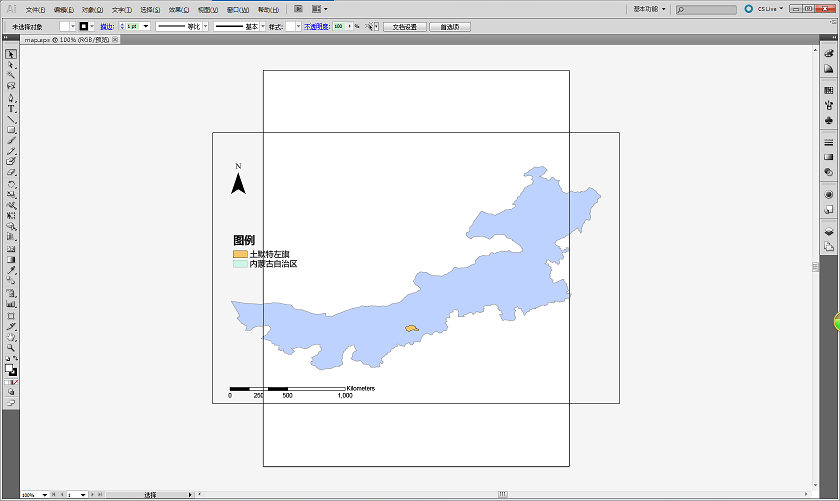
图 1
接下来,文件—存储为SVG文件。
2.CD中加载SVG文件
启动空白的CD文档,文件—导入上一步的SVG文件,Ctrl+A选中导入的文件,在Word文件中Ctrl+V,稍等片刻,插入成功,效果如图 2。
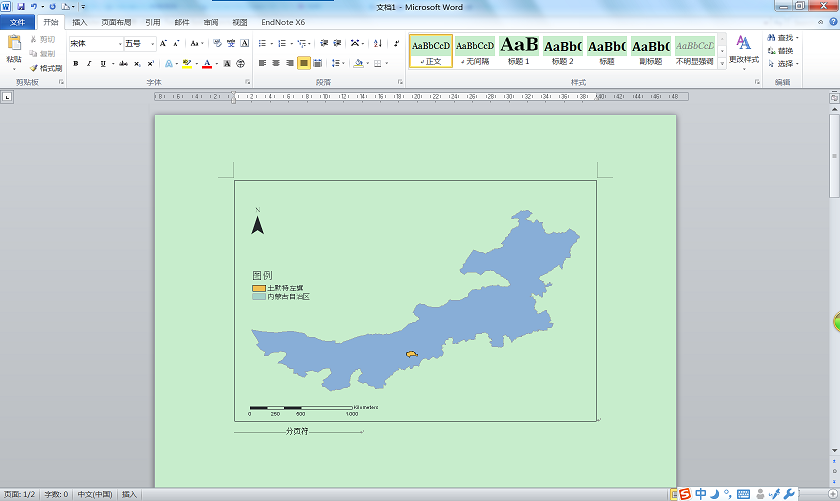
图 2
插入Word的图片可能不会如你想象的那般清晰、完美,这将会在打印或转换为PDF文件时完美呈现。
转换插入图片与普通插入图片的比较,如图3所示。对比两边的红框,普通插入图片在黑框之外还有很多留白,而转换插入图片的黑框完全达到边界,并且图片是矢量格式,任意放大都不会失真。
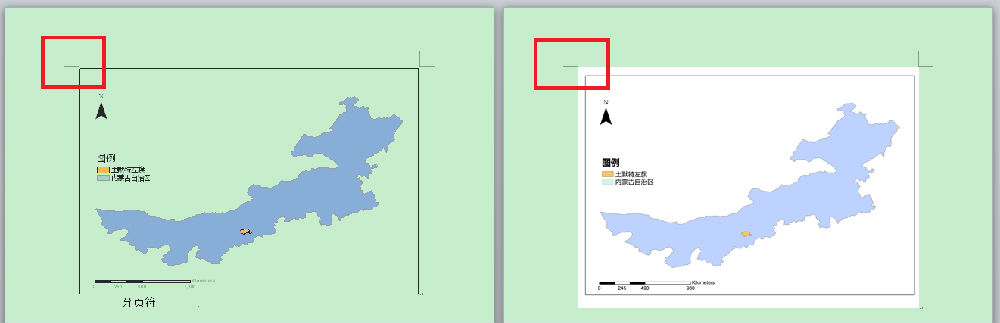
图 3
另:在AI中将EPS文件转换为EMF文件(优于在ArcGIS直接导出为EMF文件),文件—导出,选择增强型图元文件(*.EMF)。转换为EMF文件后再插入Word,效果比较好,它支持透明和矢量,如图 4。

图 4
对于含有栅格图层的输出图片,将其在ArcGIS以EMF文件格式导出,直接插入Word中,如图 5,图片的四周还是留有空隙,栅格图层(遥感影像)与矢量图层(研究区范围)都将转化为位图,其他的图例、比例尺等保持矢量格式,这是目前导出含有栅格图层的最优状态。
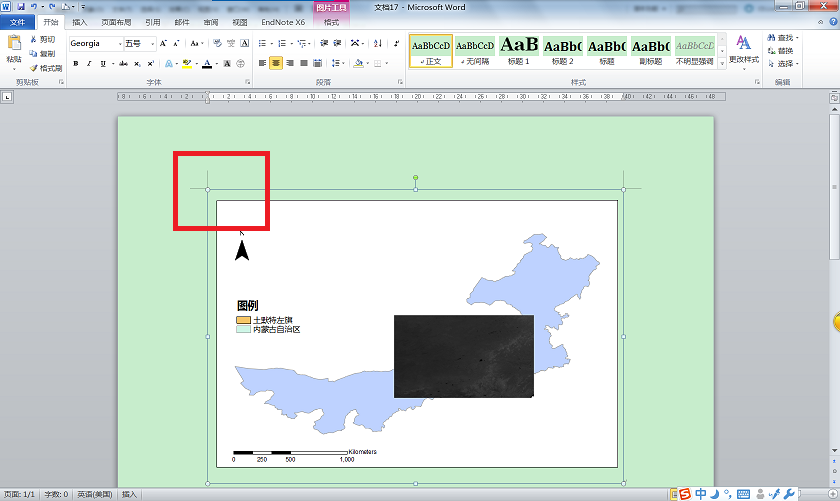
图 5
https://blog.sciencenet.cn/blog-1148346-797090.html
上一篇:修改Win7资源管理器背景颜色
下一篇:日、月、季、年平均气温